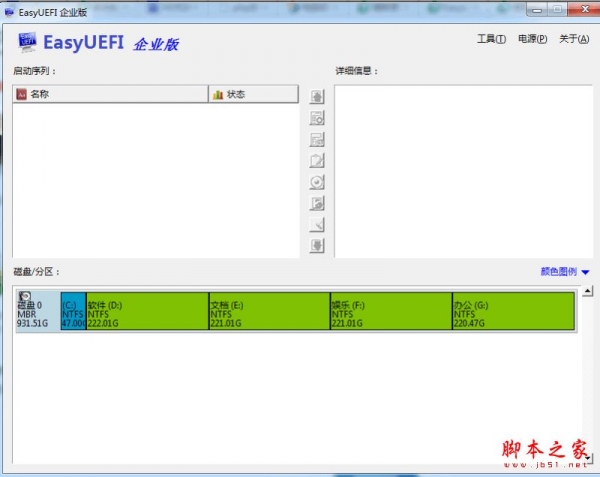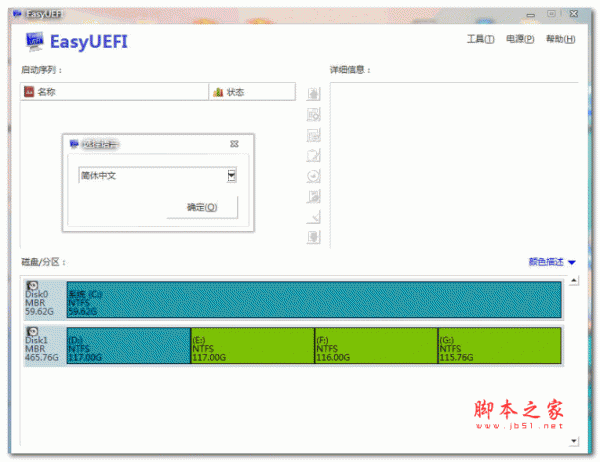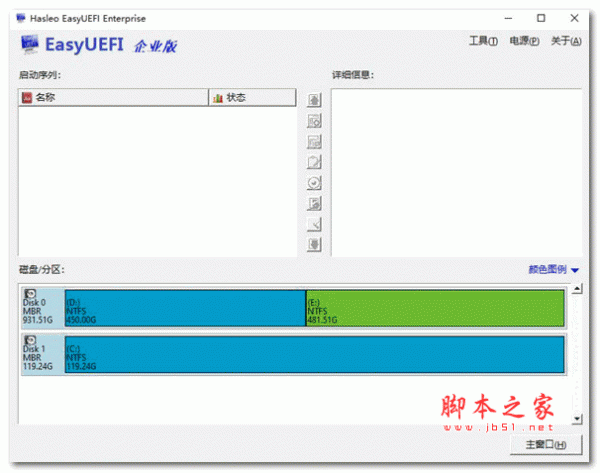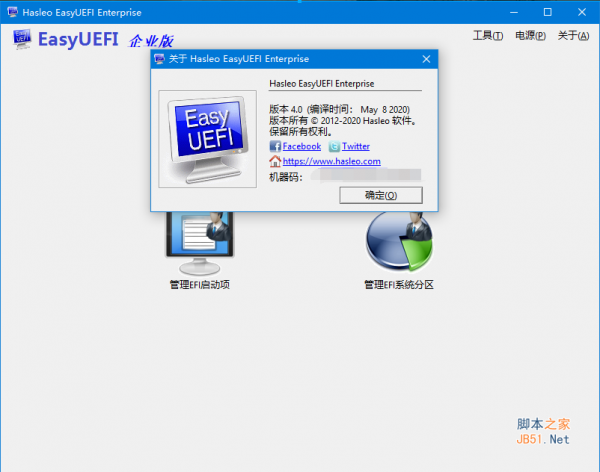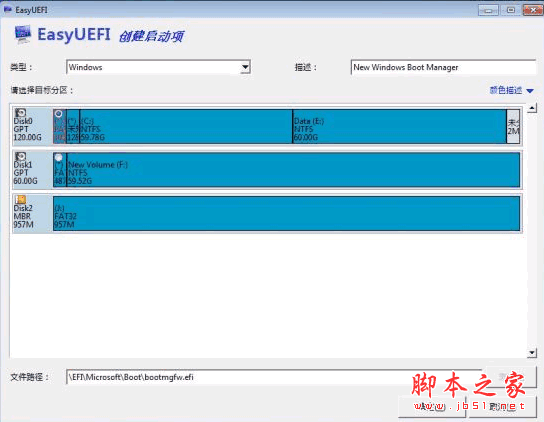详情介绍
easyuefi 是一个便捷小巧的EFI、UEFI引导选项的管理器,由HasleoSoftware开发推出的。通过该软件可以快速帮助用户对EFI系统分区进行备份、还原、重建、移动、删除等操作,同时提供了EFI系统分区的资源管理器,功能十分全面。不仅如此,在这里还无需进入BIOS即可在Windows下对EFI/UEFI启动项进行删除、编辑、创建、清理等操作,非常的方便,想怎么弄就怎么弄,可很好的为用户管理EFI/UEFI引导选项和EFI系统分区,以及修复EFI/UEFI引导问题。另外,easyuefi4作为新版本,还增加了删除ESP分区、浏览ESP分区以及写入文件到ESP的功能,从此磁盘中的ESP分区也可以轻松处理啦。
ps:本站为用户带来的是easyuefi企业免费注册版,不仅是免安装的简体中文单文件,还是免激活,免注册机,免授权的企业版本,除此之外还为用户们去除了推广广告、更新检测、更新选项等鸡肋功能,以便让用户拥有更好的使用体验感。不过需要注意的是,该版本easyuefi必须使用英文路径,不要放在中文目录里,并本站提供了32位和64位两个版本,可很好的满足不同需求的用户们。
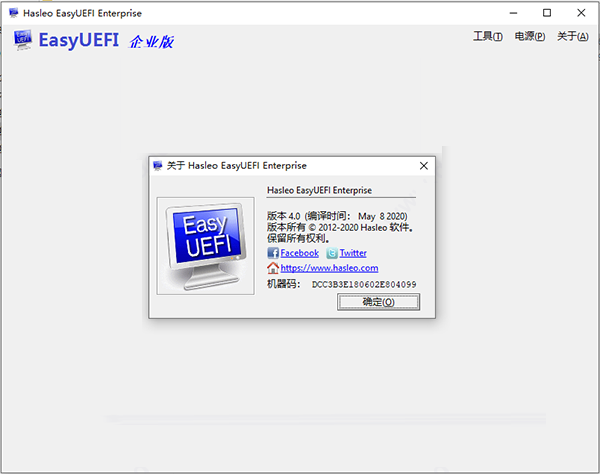
软件特点
1、全面的EFI / UEFI引导选项管理功能,例如创建,删除,编辑EFI / UEFI引导选项,更改EFI / UEFI引导顺序等。
2、备份,还原,重建,删除,浏览和写入EFI系统分区(ESP)或将EFI系统分区(ESP)移动到另一个驱动器。已改善
3、创建Windows PE紧急磁盘。
4、命令行支持。
5、创建,删除和修改EFI / UEFI引导选项
6、备份和还原EFI / UEFI引导选项
7、禁用和启用EFI / UEFI引导选项
8、从Windows内部引导到UEFI固件设置(UEFI BIOS)
9、指定一次性启动选项
10、更改EFI / UEFI引导顺序
11、命令行支持
12、UEFI 硬件可与 BIOS 结合使用。
easyuefi使用教程
许多用户都在问easyuefi怎么用?那么不要急,小编这次特为大家整理了详细的图文教程以供参考:
ps:开启UEFI启动操作要求为主板上必须有UEFI启动选项
一、设置独立引导分区
1、UEFI启动需要一个独立的分区,以win8 64位为例,打开资源管理器,右击—计算机---管理。在打开的窗口中切换到—计算机管理—存储—磁盘管理—右击左侧主分区(一般选择系统C盘选择“压缩卷”)

2、在打开的压缩卷窗口中,在“输入压缩空间量”处输入合适的数值(一般1G就够了),然后,当前分区后面划出一块新的空间,按提示右击,选择建立简单卷,将其创建为主分区并且将其格式化为FAT32格式。
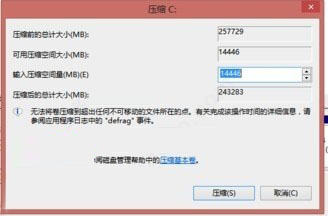
二、设置UEFI启动
1、完成分区的创建后,再将UEFI所需的启动文件复制到分区即可。首先以管理员身份启动命令提示符,输入下列的命令(独立出来的盘符为M)【bcdboot c:\windows /s M: /f UEFI】当屏幕提示“已成功创建启动文件”,则表示已经将UEFI所需的启动文件复制到位额。

三、使用UEFI启动
重启系统按F12键,选择“UEFI Hard Disk”,这样使用额UEFI的方式win8,进入系统后,同上打开系统的磁盘管理组件,此时我们可以看到独立的主分区显示为“系统,主分区”。
easyuefi引导双系统
写这个教程主要解决以下几个问题:
1、Windows、Mac OS X、Linux同时存在时的引导问题
2、不借助CLOVER、变色龙等第三方引导程序完成GPT下的多系统UEFI引导
3、能非常方便的设置默认启动的系统
4、快速、干净、简单、一步到位
本人也并不是很懂UEFI,我就站在小白的角度来说说怎么实现上面几个目标
一、UEFI下引导操作系统的流程:
1、电源打开,主板开始运作
2、主板加载厂家预设的UEFI开机程序
3、UEFI程序读取主板中的启动列表(启动菜单,就是开机长按某个键进入的那个菜单,用来选择启动的设备)
4、读取启动列表中的默认条目
5、引导默认条目中指定的引导程序(Windows的自带引导程序为:\EFI\Microsoft\Boot\bootmgfw.efi)
6、指定的引导程序接手接下来的引导工作(Windows的引导程序bootmgfw.efi接手Windows的引导工作,启动Windows)
在有些时候或者在有些默认情况下,第5步启动的可能是\EFI\Boot\bootx64.efi。所以,一般像Windows或者CLOVER安装时,都会将自己的引导程序拷贝到这个位置,并命名为bootx64.efi。
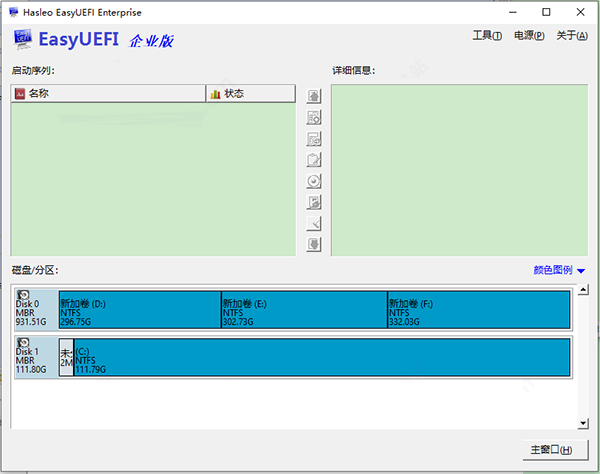
二、一些操作系统的默认引导程序为:
Windows:bootmgfw.efi
Linux:grubx64.efi(grub2)
黑苹果(CLOVER):cloverx64.efi
黑苹果(变色龙):没有看过,不太清楚
注意:引导了这些引导程序并意味着就能启动操作系统,因为这些引导程序本身还需要一些配置。比如bootmgfw.efi需要配置BCD,grub2需要配置grub.cfg,CLOVER则是config.plist等,不过grub2和CLOVER都有相应的用户操作界面和入口。
三、使用EasyUEFI创建和修改主板中的启动菜单,以支持多系统的引导
1、EasyUEFI主界面
我们的都是操作在Manage EFI Boot Option中完成
2、Manage EFI Boot Option主界面
3、增加一个启动条目
到这里,基本上大功告成了,我们把CLOVER的引导条目(引导程序一般是:\EFI\CLOVER\CLOVERX64.EFI)添加进来。然后,开机按下进入开机菜单的键,选择要启动的系统,就行了。
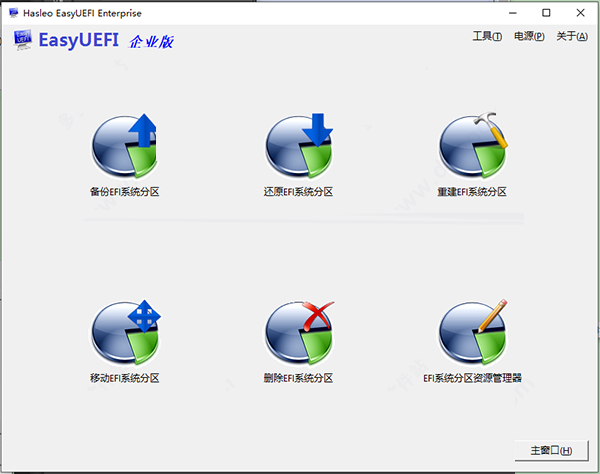
功能介绍
一、EFI系统分区(ESP)管理
EasyUEFI还发布了一项功能,使您可以管理EFI系统分区,通过此功能,您可以轻松地备份,还原,重建EFI系统分区(ESP),或将EFI系统分区从一个驱动器移动到另一个驱动器。
1、备份EFI系统分区
2、恢复EFI系统分区
3、重新创建EFI系统分区
4、将EFI系统分区移动到另一个驱动器
5、删除EFI系统分区
6、探索和编写EFI系统分区
二、创建Windows PE紧急磁盘
借助EasyUEFI,您还可以构建可启动的Windows PE映像文件。生成映像文件后,您可以使用它来创建可启动的USB闪存驱动器,也可以使用第三方刻录机软件将其刻录到CD / DVD。使用此Windows PE紧急磁盘,您可以轻松解决EFI引导问题或修复efi系统分区,例如丢失或损坏的EFI启动选项,丢失或损坏的EFI系统分区。
支持的操作系统
1、支持的宿主机操作系统
基于EFI/UEFI启动的Windows 10, 8, 7 Vista, 2019, 2016, 2012, 2008
2、支持的目标操作系统
基于EFI/UEFI启动的Windows或Linux
安装教程
1. 安装应用程序
2. 离线安装(非常重要! !)
3.拷贝免费注册文件到“C:\Program files \Hasleo\EasyUEFI\bin\”和“C:\Program files \Hasleo\EasyUEFI\bin\”
4. 使用serial注册app: AX8KE42B-Y659QVLY-RAD6DG2M-NSJEPDUV-K2VWAW7S-GYMUK46W
5. 离线激活时输入任何内容。
6. 重新启动程序。
7. 用防火墙阻止应用程序!!
更新日志
easyuefi.com/index-cn.html
支持 Windows 10 2020 十月更新(Windows 10 20H2)
修改BUG:某些情况下还原或者重建ESP分区失败
修改其它小BUG
下载地址
其它版本
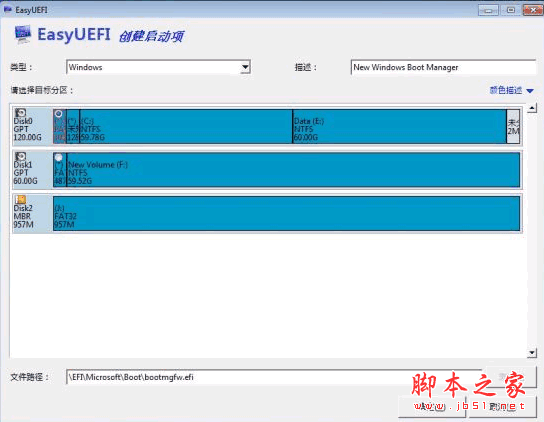 10.5MB | 简体中文 | 2020-05-13 10:47:29
10.5MB | 简体中文 | 2020-05-13 10:47:29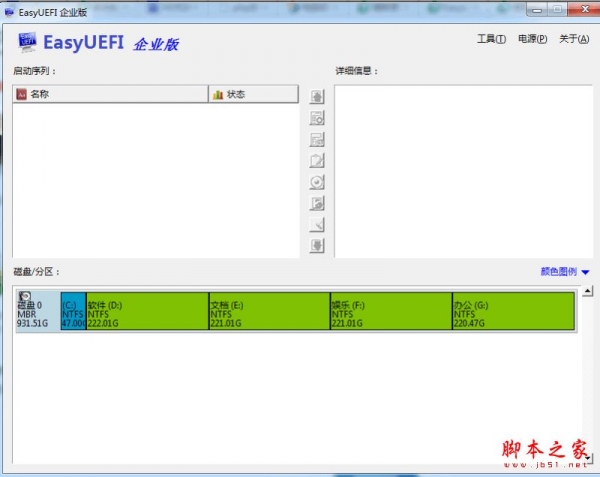 12.43MB | 简体中文 | 2024-03-01 10:04:29
12.43MB | 简体中文 | 2024-03-01 10:04:29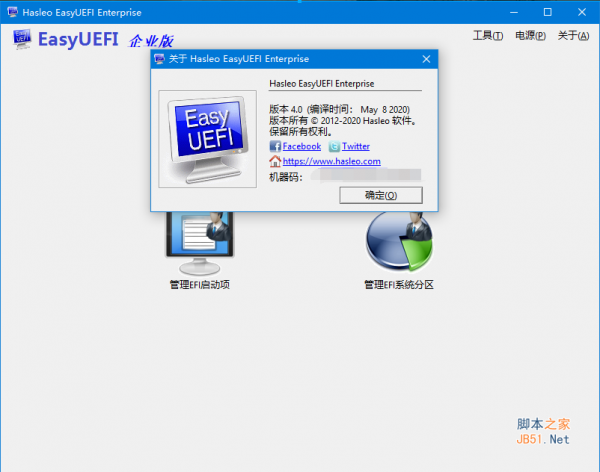 9.05MB | 简体中文 | 2023-06-14 11:57:27
9.05MB | 简体中文 | 2023-06-14 11:57:27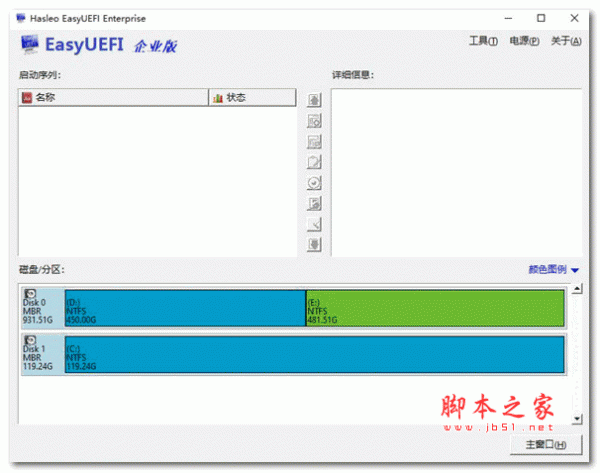
EasyUEFI 激活码 免费版
类型:系统其它14.8MB | 简体中文 | 2021-05-03 16:14:18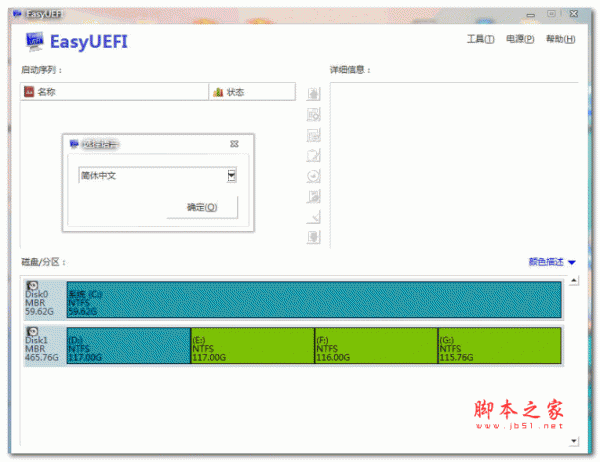 12.67MB | 简体中文 | 2024-03-01 10:48:16
12.67MB | 简体中文 | 2024-03-01 10:48:16 11.6MB | 简体中文 | 2023-06-15 13:29:10
11.6MB | 简体中文 | 2023-06-15 13:29:10
更多版本
人气软件

HEU KMS Activator激活工具(支持win11永久激活) v42.3.1 知彼而
变色龙引导工具 Chameleon Install 2.2 svn 2187 for Windows
虚拟机VMware Workstation 17 Pro V17.6.1 中文最新完整版(附永
HEU KMS Activator(离线KMS激活工具) v42.3.1 中文绿色免费版
VMware Workstation 17 Pro(虚拟机) V17.6.1 Linux 最新完整正式
dll修复工具 全系列完整版 (支持32位/64位winxp/win7/win10系统)
Fix Print Spooler.bat 打印共享修复 免费版
迷你版KMS激活工具(免费激活Win7/8/10/Office等) V19.6.0 中文绿
windows7激活工具旗舰版(Win7激活工具) v1.0中文绿色免费版
Fences Pro 桌面图标自动整理和分类工具 V2.01 中文特别版
相关文章
-
 Fullyworked TECH Tools Pro系统技术工具包 v2024 v1.1.44.0 专业绿色免费版
Fullyworked TECH Tools Pro系统技术工具包 v2024 v1.1.44.0 专业绿色免费版TECH Tools Pro是一款功能丰富的系统技术工具包,包含有常用的 500 种免费工具,用户可以根据程序的描述以及名称下载使用,同时它拥有完整的软件管理功能,欢迎需要的朋友...
-
 操作系统一键迁移工具PassFab 4EasyPartition v3.3.1.4 绿色多语免费版 64位
操作系统一键迁移工具PassFab 4EasyPartition v3.3.1.4 绿色多语免费版 64位PassFab 4EasyPartition数据迁移工具是一款Windows操作系统的迁移工具,用户在PassFab 4EasyPartition数据迁移工具一键实现数据的迁移,欢迎需要的朋友下载使用...
-
 ErrorCodeFinder Win错误代码查询工具 v0.1.0 绿色免费单文件版 32/64位
ErrorCodeFinder Win错误代码查询工具 v0.1.0 绿色免费单文件版 32/64位ErrorCodeFinder Windows错误代码查询工具是一款轻巧且快速的工具,旨在帮助开发者和IT专业人员迅速查找和理解Windows环境下的错误信息,欢迎需要的朋友下载使用...
-
 珊瑚启动项助手 V1.2.1 官方安装版
珊瑚启动项助手 V1.2.1 官方安装版珊瑚启动项助手在电脑中使用的系统启动软件,该软件支持允许用户选择哪些程序或服务在系统启动时运行,彻底移除不再需要的启动项等,本站提供的是这款软件的安装版本...
-
 联想官方工具DirectX修复 V3.41.1 绿色单文件版
联想官方工具DirectX修复 V3.41.1 绿色单文件版联想官方工具DirectX修复是一款专用于修复系统异常的工具,能够自动检测并修复DirectX相关的各种问题,欢迎需要的朋友下载使用...
-
 灵动一键系统重装 v1.11.7.1 官方安装版
灵动一键系统重装 v1.11.7.1 官方安装版灵动一键系统重装软件,为用户提供便捷的系统安装体验,支持多种系统、软件选择,实现一键操作安装...
下载声明
☉ 解压密码:www.jb51.net 就是本站主域名,希望大家看清楚,[ 分享码的获取方法 ]可以参考这篇文章
☉ 推荐使用 [ 迅雷 ] 下载,使用 [ WinRAR v5 ] 以上版本解压本站软件。
☉ 如果这个软件总是不能下载的请在评论中留言,我们会尽快修复,谢谢!
☉ 下载本站资源,如果服务器暂不能下载请过一段时间重试!或者多试试几个下载地址
☉ 如果遇到什么问题,请评论留言,我们定会解决问题,谢谢大家支持!
☉ 本站提供的一些商业软件是供学习研究之用,如用于商业用途,请购买正版。
☉ 本站提供的EasyUEFI企业版(windows启动项管理工具) v5.3.0 中文免费注册版资源来源互联网,版权归该下载资源的合法拥有者所有。